SVT au lycée
Cours de Mme Marquet et M Viora
Visio avec framatalk
Création d’une visioconférence avec framatalk
Si vous souhaitez communiquer « comme en classe » avec vos élèves, vous pouvez créer un « salon » permanent, ce qui signifie que vous pouvez y donner rendez-vous aux élèves. Le « lieu » ne change pas, ça simplifie un peu les choses.
Cliquez sur ce lien : https://framatalk.org/accueil/fr/
Puis sur la petite flèche à droite de cette icône :  Cette fenêtre s’ouvre, ce qui vous permet de nommer votre salon en effaçant ce qui apparaît.
Cette fenêtre s’ouvre, ce qui vous permet de nommer votre salon en effaçant ce qui apparaît.
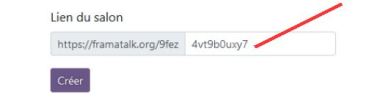 Vous n’avez plus qu’à rajouter le nom de votre salon.
Vous n’avez plus qu’à rajouter le nom de votre salon.
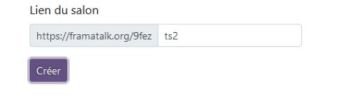 Cette fenêtre s’ouvre :
Cette fenêtre s’ouvre : 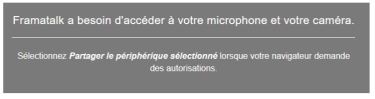 Puis une fenêtre apparaît :
Puis une fenêtre apparaît :
 Vous devez autoriser votre navigateur à utiliser votre micro et votre webcam .
Vous devez autoriser votre navigateur à utiliser votre micro et votre webcam .
Votre vidéoconférence s’ouvre. Vous devez vous voir apparaître à l’écran .
La barre d’outils est la suivante : Vous pouvez entrer votre nom en cliquant sur l’icône de la barre d’outils tout à droite
Vous pouvez entrer votre nom en cliquant sur l’icône de la barre d’outils tout à droite
puis sur l’onglet paramètre.
Cette fenêtre s’ouvre :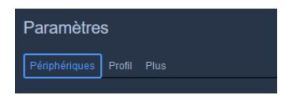 En cliquant sur profil, vous pouvez rajouter votre nom.
En cliquant sur profil, vous pouvez rajouter votre nom.
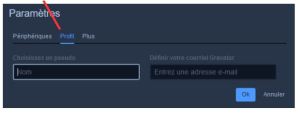 Vous n’avez plus qu’à envoyer le lien à vos élèves. Un salon qui reste créé, ce qui signifie que vous pouvez y donner rdv aux élèves. Le « lieu » ne change pas, ça simplifie un peu les choses. D’autant qu’on peut donner le nom qu’on veut à notre salon.
Vous n’avez plus qu’à envoyer le lien à vos élèves. Un salon qui reste créé, ce qui signifie que vous pouvez y donner rdv aux élèves. Le « lieu » ne change pas, ça simplifie un peu les choses. D’autant qu’on peut donner le nom qu’on veut à notre salon.
Vous pouvez partager ces raccourcis pour vos élèves.
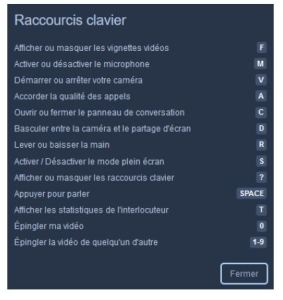 Astuce : si votre conversation subit des ralentissements, c’est probablement un problème de bande passante (débit internet trop faible).
Astuce : si votre conversation subit des ralentissements, c’est probablement un problème de bande passante (débit internet trop faible).
Désactivez la vidéo (bouton « vidéo ») pour résoudre le problème ;)
Mais avec framatalk, comme avec rendez-vous renater ou meet;ji ou autre, au delà d’un certains nombres d’élèves connectés, cela se déconnecte.
Pour mes classes, j’ai choisi webex.
Si vous voulez ce même doc en pdf. Créer une visioconférence avec framatalk !
